
Inhoudsopgave:
- Auteur John Day [email protected].
- Public 2024-01-30 11:17.
- Laatst gewijzigd 2025-01-23 15:01.
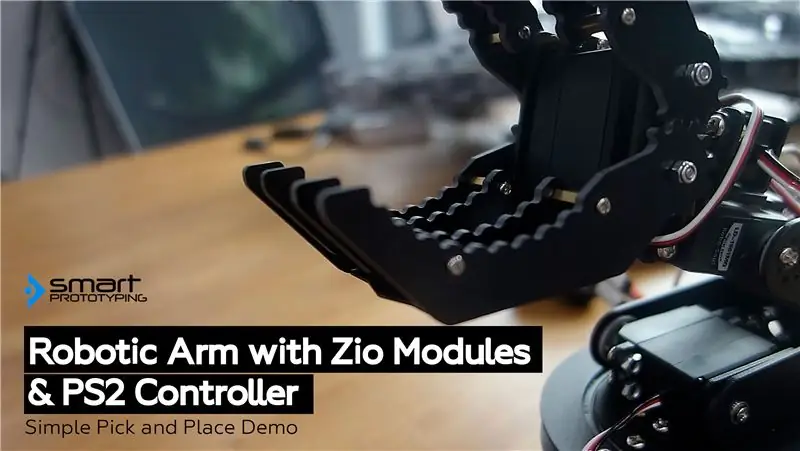
Deze blogpost maakt deel uit van de Zio Robotics Series.
Invoering
Dit is de laatste aflevering van het bericht 'Controleer een robotarm met Zio'. In deze tutorial voegen we nog een onderdeel toe aan onze robotarm. Eerdere tutorials bevatten geen basis voor de arm om te draaien.
Je kunt andere series van de Tutorial hieronder bekijken:
- Bedien robotarm met Zio Part 1
- Bedien robotarm met Zio Part 2
- Bedien robotarm met Zio Part 3
Stap 1: Projectoverzicht
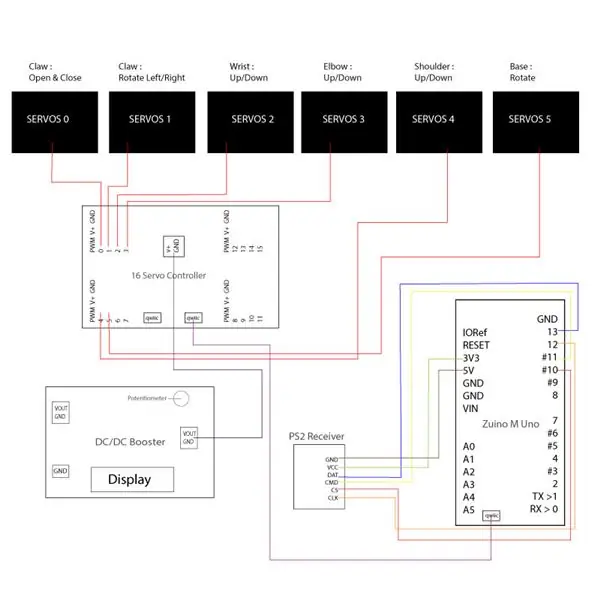

Moeilijkheidsgraad:
Zio Padawan (gemiddeld)
Nuttige bronnen:
U moet een basiskennis hebben van het installeren van Zio-ontwikkelingsborden. In deze tutorial gaan we ervan uit dat je ontwikkelbord al is geconfigureerd en klaar is om te worden ingesteld. Als je je board nog niet hebt geconfigureerd, bekijk dan onze Zio Qwiic Start Guide-tutorial hieronder om aan de slag te gaan:
Zio Zuino M UNO Qwiic Startgids
Hardware:
- Zio Zuino M UNO
- Zio 16 servocontroller
- Zio DC/DC-booster
- 3.7V 2000mAh batterij
- Robotarm
Software:
- Arduino IDE
- Adafruit PWM Servo Driver Bibliotheek
- PS2 Arduino-bibliotheek
Kabels & Draden:
- 200 mm Qwiic-kabel
- Man-vrouw verbindingsdraden
Stap 2: Schema's
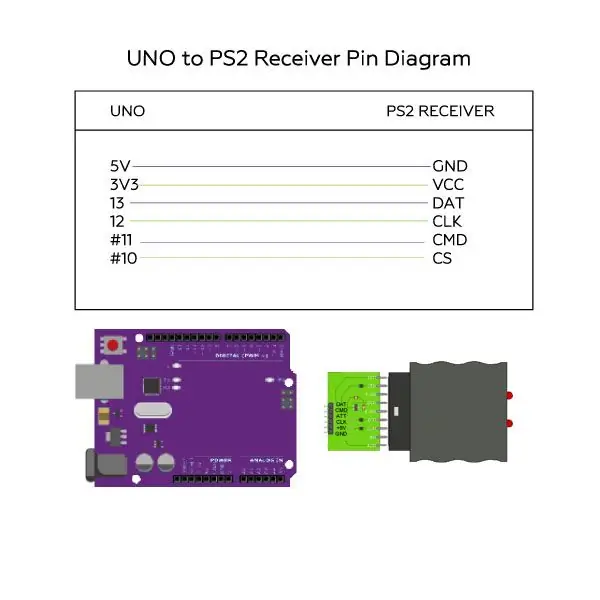
Stap 3: Robotarmcode
We zullen de PS2 Arduino-bibliotheek gebruiken om onze PS2 draadloze controller te coderen om met onze robotarm te werken. Je kunt de broncode voor dit Robotic Arm Part 2-project vinden en downloaden op onze Github-pagina.
Bibliotheek installeren
Download en installeer de volgende bibliotheken en sla deze op in uw lokale Arduino IDE-bibliothekenmap:
- Adafruit PWM Servo Driver Bibliotheek
- PS2 Arduino-bibliotheek
Om de bibliotheken te installeren, opent u uw Arduino IDE, gaat u naar het tabblad Schets, selecteert u Bibliotheek opnemen ->. Zip-bibliotheek toevoegen. Selecteer de bovenstaande bibliotheken die in uw IDE moeten worden opgenomen.
Arduino heeft een handige handleiding voor het installeren van bibliotheken op uw Arduino IDE. Bekijk ze hier!
Broncode downloaden
Arduino IDE openen
Download hier de code voor dit project.
Voer uw code uit.
Stap 4: Bedieningsinstellingen van de robotarm
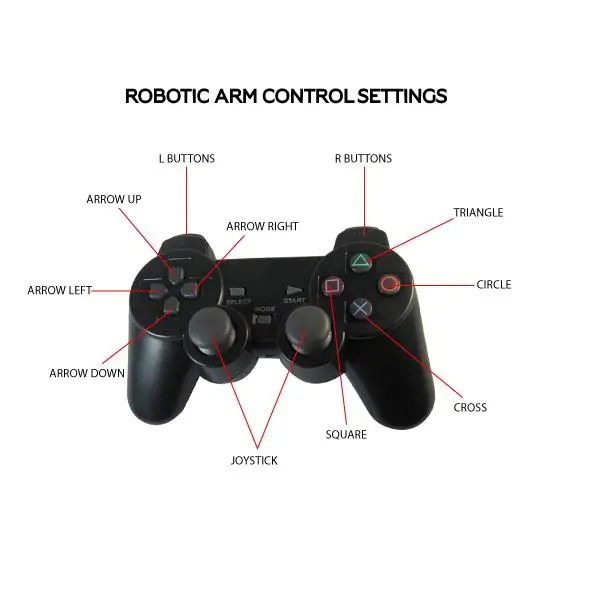
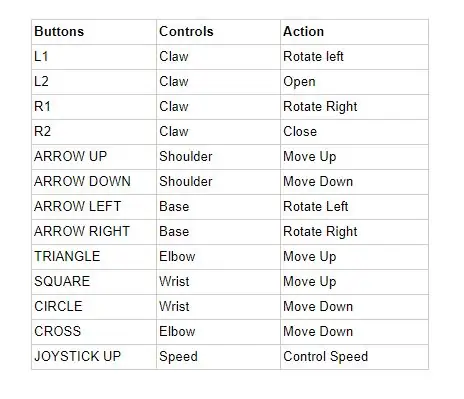
Opmerking: controleer de volgende stappen voordat u uw robotarm kunt besturen met de PS2-controller:
- Schakel je PS2-controller in. Controleer of de Mode-LED oplicht. Als dit niet het geval is, drukt u op de modusknop op uw controller.
- Nadat je het bovenstaande hebt gedaan, moet je op de resetknop op je Zuino M Uno drukken om de instellingen van je controller te lezen.
Dat is het! Je kunt de robotarm nu besturen met je PS2-controller met behulp van Zio-modules.
Heb je vragen of suggesties? Of wil je ons gewoon begroeten? Laat hieronder een reactie achter!
Aanbevolen:
Bedien uw LED's met de afstandsbediening van uw tv?! -- Arduino IR-zelfstudie: 5 stappen (met afbeeldingen)

Bedien uw LED's met de afstandsbediening van uw tv?! || Arduino IR-zelfstudie: in dit project zal ik je laten zien hoe ik de nutteloze knoppen op de afstandsbediening van mijn tv heb hergebruikt om de LED's achter mijn tv te bedienen. Je kunt deze techniek ook gebruiken om allerlei dingen te besturen met een beetje code-editing. Ik zal ook wat vertellen over de theorie
Robotarm met Zio-modules Deel 3: 4 stappen

Robotarm met Zio-modules Deel 3: Deze blogpost maakt deel uit van de Zio Robotics-serie. Inleiding In onze vorige blog hebben we een tutorial over deel 1 en 2 geplaatst over het besturen van een robotarm met Zio-modules. Deel 1 concentreerde zich vooral op het automatisch besturen van de klauw van je robotarm t
Robotarm met Zio-modules Deel 2: 11 stappen

Robotarm met Zio-modules Deel 2: In de tutorial van vandaag zullen we alle 4 servo's en een PS2 draadloze controller gebruiken om de robotarm te besturen. Deze blogpost maakt deel uit van de Zio Robotics-serie. Inleiding In onze vorige blog hebben we deel 1 geplaatst tutorial over het besturen van een Robotic Ar
Bedien een robotarm met Zio-modules Deel 1: 8 stappen

Bedien een robotarm met Zio-modules Deel 1: Deze blogpost maakt deel uit van de Zio Robotics-serie. Inleiding In deze tutorial zullen we een project bouwen waarbij we Zio-modules zullen gebruiken om de robotarm te besturen. Dit project leert je hoe je de klauw van je robotarm kunt openen en sluiten. Dit n
Hoe u gebruikersniveaus van NUMA toevoegt aan uw exemplaar van N met behulp van NumADD Firefox AddOn: 4 stappen

Gebruikersniveaus van NUMA toevoegen aan uw exemplaar van N NumADD Firefox-add-on gebruiken: Elke gebruiker van Metanet's N-database op gebruikersniveau NUMA weet hoe onhandig de interface is voor het kopiëren van door gebruikers gemaakte niveaus naar uw exemplaar van het spel. NumADD, elimineert de noodzaak van kopiëren en plakken en maakt het overzetten van niveaus het werk van één muisklik
